Como gerar o Relatório de Pedidos Faturados no SIGE Cloud
Este relatório contém diversas informações sobre seus pedidos faturados e a origem de cada um. Ele também apresentará algumas informações financeiras importantes como data de pagamento, se está quitado ou não, valor previsto e realizado. Confira!
Para utilizar este relatório, basta acessar o menu lateral Relatórios, submenu Vendas e clicar em Pedidos Faturados.
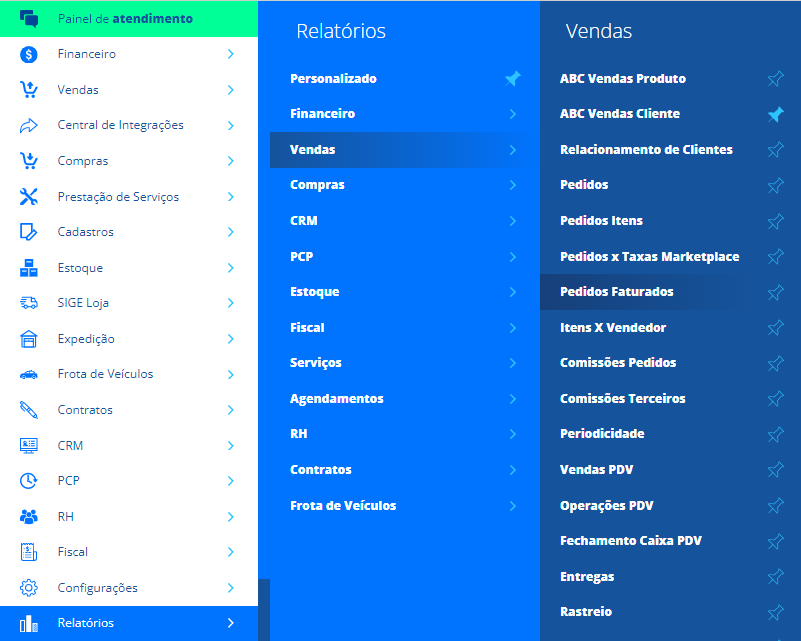
Agora, você poderá utilizar os filtros para realizar uma busca mais rápida e específica.
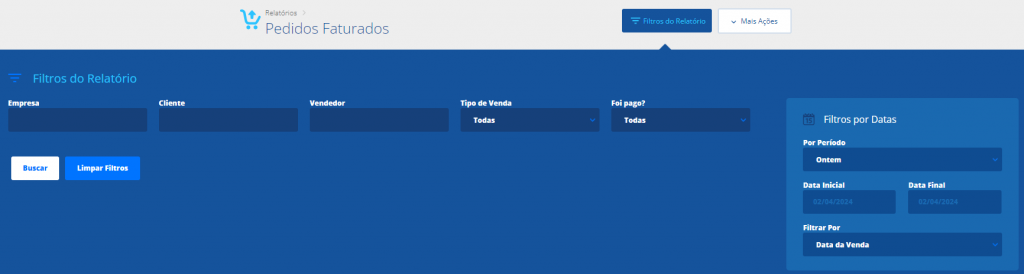
Empresa: você poderá filtrar pela empresa das vendas;
Cliente: você poderá filtrar pelos pedidos de um cliente específico;
Vendedor: você poderá filtrar por um vendedor específico;
Tipo de Venda: você poderá selecionar qual a origem das vendas que você deseja ver;
Foi Pago?: você poderá selecionar se deseja ver todas as vendas ou apenas as pagas ou não pagas;
Período: selecione o período de data desejado para realizar a busca. Caso selecione a opção Personalizado utilize os campos de Data Inicial e Data Final para definir o período;
Data Inicial: defina uma data para iniciar a busca de acordo com aquele período;
Data Final: defina uma data para finalizar o período da busca;
Filtrar Por: você poderá selecionar a data do pedido que o sistema deverá levar em conta.
Agora clique em Buscar para que seja realizada a busca. Caso deseje excluir as configurações aplicadas, basta clicar em Limpar Filtros.
Após isso, o sistema apresentará uma listagem de pedidos de acordo com os filtros aplicados.
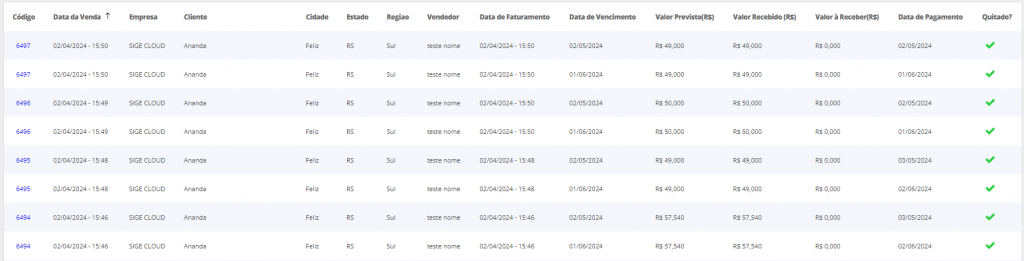
Código: o sistema apresentará o código da venda;
Data da Venda: o sistema apresentará a data em que a venda foi realizada;
Empresa: o sistema apresentará a empresa a qual pertence a venda;
Cliente: o sistema apresentará o nome do cliente da venda;
Cidade: o sistema apresentará a cidade do cliente, se informado no cadastro;
Estado: o sistema apresentará o estado do cliente, se informado no cadastro do mesmo;
Região: o sistema apresentará a região do cliente com base no endereço informado no cadastro, se houver;
Vendedor: o sistema apresentará o nome do vendedor;
Data de Faturamento: o sistema apresentará a data de faturamento da venda;
Data de Vencimento: o sistema apresentará a data de vencimento do lançamento;
Valor Previsto (R$): o sistema apresentará o valor que deverá ser recebido desta venda;
Valor Recebido (R$): o sistema apresentará o valor que foi recebido desta venda;
Valor a Receber (R$): o sistema apresentará o valor que ainda deve ser pago desta venda;
Data de Pagamento: o sistema apresentará a data em que a venda foi paga;
Quitado: o sistema apresentará os símbolos para indicar se a venda foi quitado ou não.
Se desejar, será possível extrair as informações em PDF ou Excel, e também Calcular os Totais dos dados apresentados do relatório, para isso clique em Mais Ações localizados no canto superior de sua tela.
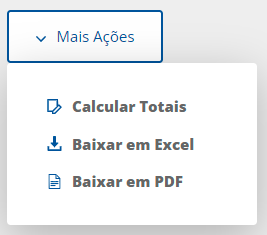
Restou alguma dúvida? Não tem problema! A nossa equipe de suporte é composta por especialistas que estão à disposição para lhe auxiliar no que for preciso. Para contatar nossa equipe, acesse o chat dentro do sistema ou nos envie um e-mail através do: suporte@sigeatende.com.br
